Windows 11ですべてのアクティビティ履歴をクリアする方法

不要なアクティビティの詳細を削除したいですか? Windows 11 でユーザーのアクティビティ履歴をクリアする方法は次のとおりです。

PCをオーバークロックして、そのパフォーマンスをさらに向上させようとした場合、注意が必要な情報の重要な部分の1つは、CPUの温度です。コンピューターをオーバークロックしていなくても、サーマルは知っておくべき興味深い情報になる可能性があります。
Open Hardware Monitorは、コンピューターの多数のハードウェア統計を監視および報告するツールです。たとえば、各CPUコアのクロック速度とその使用率を追跡できます。収集して表示できるデータの重要なビットの1つは、CPUとGPUからの温度測定値です。また、これらの統計を古い学校のWindows7ガジェットの形式でデスクトップに表示できる機能も含まれています。
Windows10デスクトップでCPU温度を表示する方法
CPU温度を表示するには、2つのことを行う必要があります。1つ目は、デスクトップに表示する特定のエントリを右クリックして、[ガジェットに表示]をクリックすることです。
ヒント:同時に表示する複数のエントリを選択できます。CPUの温度測定値が複数表示される場合があります。通常、各CPUコアには、独自の温度センサーと、独立して配置されたパッケージセンサーがあります。お使いのマザーボードには、多数のCPU温度センサーが搭載されている場合もあります。温度を監視する場合は、通常、ストレステストを実行して、どの温度センサーが最も高温になるかを調べ、そのセンサーを監視するのが最善です。これは、最も高温のコアがサーマルスロットルを行う可能性が最も高いため、または危険な過熱を防ぐために速度を落とすためです。

見たいセンサーを右クリックし、「ガジェットに表示」を選択します。
表示する温度センサーと、含める他の統計を選択したら、ガジェットを有効にする必要があります。これを行うには、トップバーの[表示]をクリックしてから、[ガジェットを表示]をクリックします。
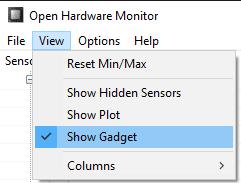
トップバーの[表示]をクリックしてから、[ガジェットを表示]をクリックします。
これらのアクションの両方を実行したら、デスクトップでガジェットを見つけるために、開いているすべてのウィンドウを最小化する必要がある場合があります。必要に応じて、ガジェットを右クリックして、もう少し構成することができます。たとえば、ハードウェア名を無効にしてガジェットのサイズを小さくしたり、フォントサイズを変更したり、ガジェットを常に一番上に設定したり、部分的に透明になるように構成したりできます。
ヒント:ガジェットを開いていて、メインの[ハードウェアモニターを開く]ウィンドウを最小化した場合は、ガジェットをダブルクリックして再度開くことができます。または、代わりにシステムトレイのアイコンをダブルクリックすることもできます。エッジをクリックしてドラッグすることで、ガジェットのサイズを変更することもできます。
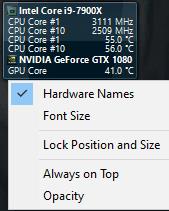
エッジをクリックしてドラッグし、ガジェットのサイズを変更するか、ガジェットを右クリックして設定を構成できます。
不要なアクティビティの詳細を削除したいですか? Windows 11 でユーザーのアクティビティ履歴をクリアする方法は次のとおりです。
OneDrive からファイルが消え続けますか? Windows 11 で OneDrive によるファイルの自動削除を停止する方法をすべて紹介します。
このガイドのいずれかのオプションを使用してローカル グループ ポリシー設定をバックアップすれば、ローカル グループ ポリシー設定へのアクセスが失われることはありません。
Windows インストーラー サービスにアクセスできないというエラーが発生しましたか?この問題を解決するには、次の 7 つの修正を試してください。
ゲームをプレイしながらFPSを監視したいですか? Windows で FPS カウンターを表示するには、次の 5 つのツールを試してください。
PC の起動時に特定の Web サイトを表示したいですか?起動時にお気に入りの Web ページを自動的に開くように Windows を設定する方法は次のとおりです。
Windows 10 または 11 コンピューターの [プログラムから開く] メニューからアプリやプログラムを追加または削除する方法に関するステップバイステップのガイド。
Windows 10 または 11 PC で Outlook データ ファイルにアクセスできないというエラーが発生しましたか?それを修正する方法をいくつか紹介します。
ZIP ファイルを解凍するときにパスが長すぎるというエラーが発生しますか? Windows 10 または 11 で問題を解決するには、次の 6 つの方法を試してください。
Windows PC で Discord が常にフリーズまたはクラッシュしていませんか?ここでは、役立つ簡単な修正をいくつか紹介します。









